ليس من الصعب تخيل ما يواجهه المستخدم المبتدئ عند النظر إلى شاشة سوداء يبدو أنها تقوم بتحميل نظام التشغيل. في معظم الحالات، في مثل هذه الحالة، كل ما يمكن للمستخدم فعله هو تحريك مؤشر الماوس بلا هدف عبر شاشة فارغة. سوف تفاجأ بسرور يا صديقي العزيز، ولكن مشكلة "الشاشة السوداء متى بدء تشغيل ويندوز 7" يمكن حلها حتى من قبل طالب في المدرسة الابتدائية، مسترشدًا بالمواد الواردة في المقالة المقدمة.
اليوم سوف ننظر في:
بضع كلمات عن السبب "الأسود".
كما تبين الممارسة، فإن هذا النوع من المشاكل يحدث بشكل رئيسي نتيجة لذلك اغلاق غير صحيحالكمبيوتر (وهذا يشمل أيضًا انقطاعات في شبكة الطاقة المركزية)، أو عندما يتجاهل المستخدم تمامًا مشكلات الصيانة الوقائية للإلكترونيات الموكلة إليه. على أي حال هيكل الملف قرص صلبتلف الكمبيوتر، وهذا بدوره يؤدي إلى عاديا فشل البرمجيات.

غالبًا ما يظهر نتيجة لذلك ما يسمى بـ "تأثير Malevich Black Square". عدوى فيروسية. ضارة كود البرنامجيدمر النزاهة ملفات النظاموالنتيجة هي أنه بعد بدء تشغيل نظام التشغيل، يختفي سطح المكتب، أي يتم الترحيب بالمستخدم بالفراغ، وهذا كل شيء.
وأخيرًا، السبب "الأسود" الثالث هو سبب تقني أو شاشة، أو ببساطة إشارة فيديو مفقودة في الاعتبار ضرر ميكانيكيتوصيل الكابلات.
من أين نبدأ؟
بادئ ذي بدء، تحتاج إلى معرفة ما إذا كان كل شيء بالترتيب مع جهاز إخراج الصورة، أي التحقق من وظيفة بطاقة الفيديو. علاوة على ذلك، فإن المعلومات التي يمكن ملاحظتها بصريًا المرحلة الأوليةالتنزيلات هي تأكيد لا جدال فيه أنه مع محول الرسوماتلا بأس - إنها مغالطة.
ومع ذلك، إذا لاحظت أثناء عملية تمهيد نظام التشغيل وميضًا غير مفهوم أو "عناصر مرئية" أخرى، فقد حان الوقت لإصدار إنذار. إذا أمكن، قم بالتبديل إلى نظام فيديو مختلف، أي قم بتعطيل بطاقة الفيديو المنفصلة واستخدم شريحة الفيديو المدمجة.
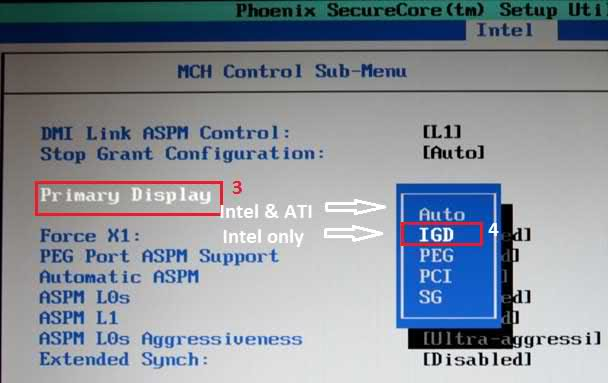
مرحلة التشخيص الثانية: التحقق مما إذا كان كل شيء على ما يرام توصيل الكابلات، ربما يكون السلك مكسورًا في مكان ما (ثنيه قليلاً، ولفه، بشكل عام، حركه). من الممكن أن يكون حيوانك الأليف قد بالغ في استخدام سلك التعليق (علامات العض، واللف المكشوف، وما إلى ذلك).
فمن المنطقي إيقاف كل شيء الأجهزة الطرفيةمن وحدة النظامأو جهاز كمبيوتر محمول. ولعل "الصراع الأسود" هو نتيجة، إذا جاز التعبير، لسائقين ضائعين من نوع ما جهاز خارجي، على سبيل المثال، طابعة أو جهاز تخزين قابل للإزالة، وما إلى ذلك.
تشخيص أخطاء البرمجيات واستعادتها
هناك عدد غير قليل من الطرق لاستعادة "جمال التصور" السابق، لكننا سنركز على أبسطها. حذف من محرك الأقراص الضوئيةالقرص، إذا كان هناك واحدًا، وافصل محرك الأقراص المحمول إذا لم تكن قد قمت بذلك بالفعل.
- قم بتشغيل الكمبيوتر واضغط على المفتاح F عدة مرات بقوة (بدون تعصب!)
- في نافذة الاختيار بدء التشخيصحدد العنصر " الإقلاع الآمنمع دعم سطر الأوامر."

- بعد عرض وحدة تحكم الخدمة لإدخال الأوامر على الشاشة، اكتب القيمة التالية- Explorer.exe.
- اضغط على مفتاح الإدخال.
إذا ظهرت جميع أدوات سطح المكتب لديك على الشاشة، فأنت محظوظ. يمكنك الآن المتابعة بأمان إلى المرحلة التالية من استرداد النظام.
- في مربع البحث في القائمة "ابدأ"، أدخل "الاسترداد".
- في النافذة التي تفتح، انقر على الرابط الذي يحمل نفس الاسم.
- بعد ذلك، حدد نقطة التراجع القابلة للتطبيق وابدأ عملية "استرداد" نظام التشغيل.
إذا تم تعطيل الخدمة المذكورة أعلاه على جهاز الكمبيوتر الخاص بك ولم تكن هناك نسخة التراجع، فحاول استخدام الطريقة الموضحة أدناه.
فحص القرص الصلب الخاص بك بحثًا عن الأخطاء
نتيجة للاستخدام المكثف للقرص الصلب، أو الانتهاك المنهجي لقواعد التشغيل (تشغيل / إيقاف تشغيل غير صحيح للنظام) أو تجاهل مشكلات تحسين وصيانة جهاز تخزين المعلومات (HDD)، وظهور العديد من المشكلات أخطاء النظامأنها فقط مسألة وقت. بالمناسبة، يؤدي تقادم سطح القرص والأجزاء الميكانيكية للقرص الصلب أيضًا إلى فشل البرامج وتعارض الأجهزة.

- لذلك، اضغط على مجموعة المفاتيح "Win + R".
- في وحدة تحكم خدمة التشغيل، أدخل "cmd".
- بعد ذلك، في نافذة الأوامر، اكتب - chkdsk مع: /f
لطلب إعادة التشغيل، نحن نوافق بالتأكيد.
الإصابة بالفيروسات وتحرير سجل نظام التشغيل Windows
ليس من غير المألوف أن يقوم برنامج ضار بإجراء تغييرات على سجل نظام التشغيل. لذلك عليك التأكد من كتابة القيم الصحيحة في الفرع المسؤول (عن سواد الشاشة).
- في شريط البحثفي قائمة ابدأ أدخل الأمر التالي: regedit.exe.
- في محرر التسجيل، افتح الفرع: HKEY_LOCAL_MACHINE/SOFTWARE/Microsoft/WindowsNT/CurrentVersion/Winlogon
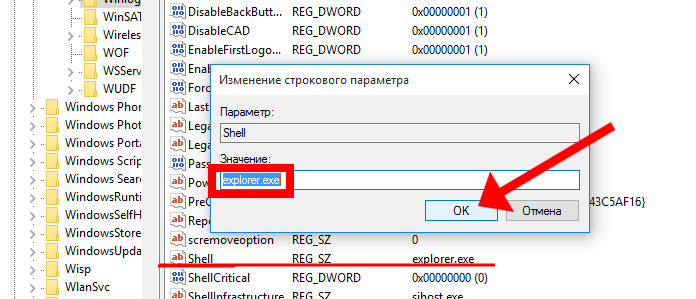
- في الحقل الصحيح نجد مفتاح Shell و نقرتين متتاليتينفتح سجل المعلمات الخاصة به.
- يجب أن يحتوي سطر "القيمة" على "explorer.exe" وليس أكثر. وإلا، فاحذف الإدخال بالكامل وأعد إدخال الأمر الذي تعرفه.
- احفظ التغييرات وأعد تشغيل الكمبيوتر.
ومن المفيد أيضًا التحقق من مفتاح تسجيل آخر:
- في نفس الفرع: HKLM\Software\Microsoft\Windows NT\CurrentVersion\Winlogon
- في المنطقة اليمنى من النافذة، ابحث عن مفتاح "Userinit" وانقر نقرًا مزدوجًا لفتح نافذة بمعلمات السلسلة.
- إذا كان مربع الاختيار "القيمة" هو c:\windows\system32\userinit.exe، فكل شيء طبيعي، وإلا قم بتحرير الإدخال.
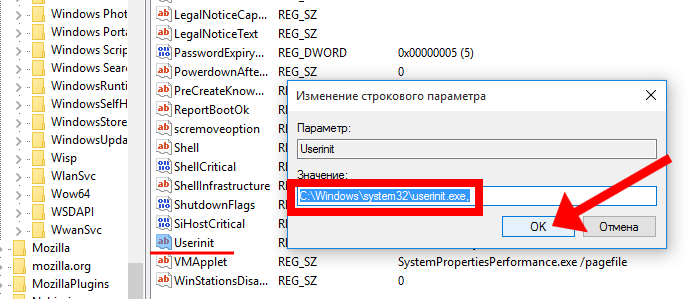
- احفظ التغييرات وأعد تشغيل جهاز الكمبيوتر الخاص بك.
حسنًا، آخر شيء عليك القيام به هو المسح كل شيء صعبالقرص حول هذا الموضوع تهديد الفيروس. ومن المحتمل أن تكون بقايا العدوى الرقمية قد مرت وقت محددسوف يجعلون أنفسهم معروفين مرة أخرى.
ختاماً
دعونا نأمل أن تساعدك التوصيات الواردة في هذه المقالة. ومع ذلك، لا يجب أن تخذل حذرك. إنشاء سلطة برنامج مضاد للفيروساتولا تنس أن تنفذ الإجراءات الوقائية باستمرار . استقرار النظام الخاص بك!
شاشة سوداء بعد تحميل نظام التشغيل Windows XP. ماذا حدث؟
تقوم بتشغيل الكمبيوتر ومراقبة العملية المعتادة تمهيد ويندوز XP. ومع ذلك، بدلاً من سطح المكتب، لا يوجد أمامك سوى شاشة سوداء، في بعض الحالات مع سهم مؤشر، وفي حالات أخرى بدونه. ماذا يعني ذلك؟ لماذا يمكن أن يحدث شيء مثل هذا؟ دعونا نحاول معرفة ذلك.
أسباب ظهور شاشة سوداء أو عدم تشغيل Windows حتى الاكتمال
- قيمة دقة الشاشة غير صالحة (غير مدعومة من قبل برنامج التشغيل).
- خلل في النظام الفرعي لفيديو الكمبيوتر (بطاقة الفيديو، كابل توصيل بطاقة الفيديو بالشاشة، الشاشة نفسها أو مصفوفة الكمبيوتر المحمول، وما إلى ذلك).
- برامج تشغيل الفيديو المفقودة أو التالفة.
- حرجة، تحدث مباشرة بعد الإطلاق.
- تلف أو غياب عدد من ملفات النظام (غالبًا المكتبات الديناميكية).
- الأضرار التي لحقت بتسجيل النظام.
ما الذي يؤدي غالبًا إلى تلف سجل الملفات والنظام؟
- مشاكل الأجهزة: العيوب سطح صلبالقرص، ذلك كابل واجهة، أخطاء ذاكرة الوصول العشوائي، انقطاع التيار الكهربائي أثناء عمليات قراءة/كتابة الملفات، وما إلى ذلك؛
- العدوى الفيروسية (أحد الأسباب الأكثر شيوعًا)؛
- الاستخدام غير الكفء لبرامج التخصيص (tweakers) لتحسين Windows؛
- استخدام أدوات الاختراق (أمن القرصنة) والبرامج المقرصنة؛
- الحذف اليدوي للملفات أو تحرير السجل من قبل المستخدم.
استكشاف مشاكل الأجهزة وإصلاحها
تصحيح دقة الشاشة
قد تنشأ المشكلة، على سبيل المثال، بعد استبدال الشاشة أو بطاقة الفيديو، إذا تم تثبيت المستخدمدقة الشاشة غير مدعومة من قبل برنامج التشغيل الجديد. ولكن في بعض الأحيان يكون هذا أيضًا نتيجة لفشل البرامج.
كيفية إرجاع الشاشة إلى الدقة العادية؟
- قم بإعادة تشغيل جهاز الحاسوب الخاص بك. قبل المرحلة التالية بدء تشغيل Windowsاضغط مع الاستمرار على المفتاح F8 للدخول إلى القائمة خيارات اضافيةالتحميلات.
- حدد "تمكين" من القائمة وضع VGA" سيتم تشغيل النظام باستخدام برنامج تشغيل الفيديو القياسي، والذي يتم استخدامه في الوضع الآمن وأثناء مرحلة بدء التشغيل الأولي لنظام التشغيل Windows XP.
- انقر انقر على اليمينالماوس بواسطة مساحة فارغةعلى سطح المكتب. حدد "خصائص" من قائمة السياق.
- افتح علامة التبويب "الإعدادات" وقم بتغيير دقة الشاشة إلى إحدى الدقة القياسية. احفظ تغييراتك.
- قم بتشغيل نظام التشغيل Windows XP إلى الوضع العادي. انتقل إلى إعدادات الشاشة مرة أخرى وقم بتعيين دقة أكثر ملاءمة.
حل المشاكل مع بطاقة الفيديو وبرنامج تشغيل الفيديو
غالبًا ما تحدث شاشة سوداء بعد تحميل Windows بسبب فشل بطاقة الفيديو أو تلف برنامج التشغيل الخاص بها. ما الذي يمكن عمله في هذه الحالة؟ إذا كان جهاز الكمبيوتر الخاص بك مزودًا ببطاقتي فيديو (مدمجتين ومنفصلتين)، فانتقل إلى إعدادات BIOS وقم بالتبديل إلى وضع الفيديو المدمج (كيفية القيام بذلك، تحتاج إلى معرفة ذلك من خلال الوثائق الخاصة بجهازك نسخة BIOS). أوقف تشغيل الكمبيوتر وقم بتوصيل كابل الشاشة بالموصل المناسب.
إذا تمكنت من تشغيل نظام التشغيل Windows XP بشكل كامل ورؤية سطح المكتب، فقد وجدت مصدر المشكلة. وهذا يعني أن الخاص بك بطاقة فيديو منفصلةلقد تعطلت وتحتاج إلى إصلاح (أو استبدال).
في بعض الحالات، إذا كانت هناك مشكلة في نظام الفيديو الفرعي، فسيتم تشغيل الكمبيوتر بشكل طبيعي في الوضع الآمن. باستخدام هذه الفرصة، هناك فرصة للتحقق مما إذا كانت بطاقة الفيديو الخاصة بك قد تم اكتشافها في مدير الأجهزة وما إذا كانت تتعرف عليها أم لا نظام التشغيلسائقها. للقيام بذلك، قم بما يلي.
- أعد تشغيل جهاز الكمبيوتر الخاص بك. قبل إطلاق ويندوزاضغط مع الاستمرار على F8 - سيتم فتح قائمة بخيارات التمهيد الإضافية.
- حدد "الوضع الآمن" من القائمة.
- يفتح قائمة السياق"جهاز الكمبيوتر" وحدد "الخصائص" فيه.
- افتح علامة التبويب "الأجهزة" وانقر فوق "إدارة الأجهزة".
- إذا كان لديك في قائمة المعدات بدلاً من بطاقة الفيديو جهاز غير معروف، تحتاج إلى تثبيت برنامج تشغيل له.
يمكن تنزيل برنامج التشغيل المناسب من موقع الشركة المصنعة على الويب إذا كان الطراز الدقيق لبطاقة الفيديو معروفًا، أو تم تثبيته من القرص الذي تم تضمينه مع البطاقة عند الشراء، أو تم العثور عليه بواسطة رمز الجهاز. ويمكن الاطلاع على الرمز في علامة التبويب "التفاصيل" في خصائص الجهاز غير المعروف.
للقيام بذلك، قم باختيار "معرف الجهاز" من قائمة "العقار". ينسخ السطر العلويوبالمساعدة محركات البحثتحديد طراز بطاقة الفيديو. ثم قم بتنزيل برنامج التشغيل من موقع الشركة المصنعة.
إذا لم يتم اكتشاف بطاقة الفيديو سواء في نظام التشغيل Windows XP أو BIOS الكمبيوتر، لا يمكننا إلا أن نفترض أنه متصل بشكل غير صحيح أو معيب. تتم الإشارة أيضًا إلى مشاكل الجهاز من خلال عدم قدرته على "الاحتفاظ" ببرنامج التشغيل - أي أنه بعد مرور بعض الوقت على تثبيت برنامج التشغيل، يتم تحديد بطاقة الفيديو مرة أخرى في مدير الأجهزة كجهاز غير معروف.
نحن نبحث عن مشاكل الأجهزة الأخرى ونصلحها
الأقراص الصلبة
تتضمن الأسباب الأخرى التي تجعلك ترى شاشة سوداء فقط بعد التشغيل في نظام التشغيل Windows XP مشاكل القرص الصلبالقرص وذاكرة الوصول العشوائي. وفي حالات أكثر نادرة، يقع اللوم على مصدر الطاقة واللوحة الأم والأجهزة الأخرى.
للاختبار والتصحيح أخطاء فادحةالقرص مناسب للاستخدام أداة ويندوز- الأداة المساعدة chekdisk (chkdsk.exe). لإطلاقه، افتح سطر الأوامرمن خلال "ابدأ" - "البرامج" - "البرامج الملحقة". أدخل الأمر: CHKDSK /F /R(/ و / ص — سمات للعثور على أخطاء القرص وإصلاحها قطاعات معطوبة) واضغط على Enter.
سيطالبك النظام بالتحقق بعد التمهيد التالي. للموافقة، اضغط على "Y" وأعد تشغيل جهاز الكمبيوتر الخاص بك.
ذاكرة
من الأفضل إجراء اختبار ذاكرة الوصول العشوائي (RAM) باستخدام تطبيقات الطرف الثالث. واحد من أفضل الأدواتهو Memtest86+ . للعمل، تحتاج إلى إعداد قرص تمهيد باستخدام هذا البرنامج، وبدء تشغيل الكمبيوتر منه وإجراء اختبار يستمر من 6 إلى 8 ساعات. يشير ظهور الخطوط الحمراء في تقرير Memtest إلى وجود أخطاء في ذاكرة الوصول العشوائي (RAM). إذا كانت هذه هي حالتك، فيجب استبدال الذاكرة.
معدات أخرى
عادةً ما يتم البحث عن أعطال الأجهزة لوحدة النظام في المنزل عن طريق استبدال الأجزاء التي تم اختبارها واحدًا تلو الآخر بأجزاء جيدة معروفة. للعثور على عقدة مشكلة بهذه الطريقة، يجب أن يكون لديك في المخزون مجموعة من المعدات الأساسية على الأقل المتوافقة مع تلك التي يتم اختبارها - مصدر طاقة و اللوحة الأممع المعالج. إذا لم يتم استيفاء هذا الشرط، فسيتعين عليك الاتصال بالمتخصصين.
شاشة سوداء بعد بدء تشغيل Windows XP متبوعة بإعادة التشغيل
يتجلى أحد المتغيرات للمشكلة الموصوفة على النحو التالي: يتم تشغيل الكمبيوتر بشكل طبيعي، ويبدأ تشغيل Windows، ولكن بدلاً من سطح المكتب توجد شاشة سوداء لعدة ثوانٍ، وبعد ذلك يبدأ الكمبيوتر في إعادة التشغيل. الوضع يتكرر بشكل دوري.
يكمن السبب في تعطل النظام، والذي يرتبط عادةً بأحد برامج التشغيل أو البرامج التي يتم تحميلها تلقائيًا. عادةً في مثل هذه الحالات، تعرض الشاشة شاشة الموت الزرقاء - شاشة الموت الزرقاء مع رمز الخطأ وإشارة إلى مصدرها. ولكن إذا تم تمكين إعادة التشغيل التلقائي في حالة الفشل في إعدادات نظام التشغيل Windows XP، بدلاً من ذلك شاشة زرقاءسيكون هناك مثل هذه الصورة.
لمعرفة الأسباب خطأ فادح، قم بتشغيل قائمة خيارات التمهيد الإضافية (F8). حدد "تعطيل" من القائمة إعادة التشغيل التلقائيعندما يفشل النظام."
الآن، في حالة الفشل، سترى رمز خطأ STOP وبرنامج التشغيل الذي به مشكلة. واستنادا إلى هذه المعلومات، يمكنك تحديد سبب المشكلة. التفسير الأكثر موثوقية لبيانات الموت الزرقاء موجود على موقع MSDN الرسمي لشركة Microsoft، في قسم الشاشات الزرقاء.
البحث عن مصدر فشل البرنامج
للمشاكل الطبيعة البرنامجيةيمثل حوالي نصف حالات الشاشة السوداء بعد تشغيل نظام التشغيل Windows XP. تظهر الشاشة السوداء بسبب عدم عثور النظام على الملفات الهامة أو مفاتيح التسجيل. لقد تحدثنا بالفعل عن كيفية تلفها، والآن سنكتشف كيفية التعامل معها.
اخر الاعدادات الجيدة
بادئ ذي بدء، دعونا نحاول تشغيل الكمبيوتر باستخدام معلمات التشغيل - الأحدث التكوين الناجحشبابيك. لا يزال هذا الخيار متاحًا من نفس قائمة خيارات التمهيد الإضافية.
علاج الفيروسات
إذا لم يتغير شيء، ولا يزال النظام يعرض لك "المربع الأسود لماليفيتش"، فافحص جهاز الكمبيوتر الخاص بك بحثًا عن الفيروسات. وفي هذه الحالة يمكن القيام بذلك بطريقتين:
- عن طريق تحميل نظام التشغيل Windows XP في الوضع الآمن وإجراء فحص باستخدام برنامج مكافحة الفيروسات المثبت؛
- إذا لم يتم تحميل الوضع الآمن، فكل ما تبقى هو فحص النظام باستخدام برنامج مكافحة الفيروسات قرص التشغيلأو محرك أقراص فلاش.
الوحوش مثل:
في كثير من الأحيان بعد فحص الفيروس وإزالته الملفات التالفةيجب استبدالها يدويًا. مصدر ملفات نظيفةيمكن أن تكون:
- مشابه نسخة ويندوز XP مع نفس حزمة الخدمة ( حزمة الخدمة) كما لديك؛
- تثبيت قرص ويندوز(مجلد i386)، حيث يتم تخزين الملفات في شكل مضغوط ويجب فكها قبل الاستبدال. يتم التفريغ من خلال سطر الأوامر سلسلة ويندوزأو وحدة التحكم بالاسترداد باستخدام الأمر التالي: قم بتوسيع /r المجلد الوجهة المصدر. على سبيل المثال، قم بتوسيع /r D:\i386\myfile.dl_ C:\Windows\System32.
- المجلد C:\Windows\System32\dllcache.
استرداد التسجيل
قد تكون الشاشة السوداء أيضًا نتيجة لتلف التسجيل. يتعذر على Windows التمهيد بشكل كامل لأنه لا يجد خيارات التمهيد لبعض الملفات المهمة.
توصي Microsoft بطريقة الاسترداد هذه. سيساعدك ذلك على التغلب على الشاشة السوداء إذا قمت بتمكين استعادة النظام على جهاز الكمبيوتر الخاص بك ولديك نقاط تفتيش. كل ما تحتاجه هو قرص التثبيتمع ويندوز.
- لتشغيل وحدة التحكم بالاسترداد، ضع قرص التثبيت في محرك الأقراص، وقم بتغيير ملف إعدادات BIOSأولوية التمهيد (قم بإنشاء جهاز التمهيد الأول محرك الأقراص الضوئية) وأعد تشغيل جهاز الكمبيوتر الخاص بك. عندما يظهر المثبت، اضغط على المفتاح "R".
- بعد بدء تشغيل وحدة التحكم، قم بتسجيل الدخول. إذا كان لديك نسخة واحدة من Windows مثبتة، فاضغط على 1، متبوعًا بـ .
- اكتب الأسطر التالية في نافذة وحدة التحكم:
MD تمب
انسخ c:\windows\system32\config\system c:\windows\tmp\system.bak
انسخ c:\windows\system32\config\software c:\windows\tmp\software.bak
انسخ c:\windows\system32\config\sam c:\windows\tmp\sam.bak
انسخ c:\windows\system32\config\security c:\windows\tmp\security.bak
انسخ c:\windows\system32\config\default c:\windows\tmp\default.bak
احذف المجلد c:\windows\system32\config\system
احذف المجلد c:\windows\system32\config\software
احذف c:\windows\system32\config\sam
احذف المجلد c:\windows\system32\config\security
احذف المجلد c:\windows\system32\config\default
انسخ c:\windows\repair\system c:\windows\system32\config\system
انسخ المجلد c:\windows\repair\software c:\windows\system32\config\software
انسخ c:\windows\repair\sam c:\windows\system32\config\sam
انسخ c:\windows\repair\security c:\windows\system32\config\security
انسخ c:\windows\repair\default c:\windows\system32\config\default
- للخروج من وحدة التحكم، أدخل الأمر مخرج.
إذا كان لديك إمكانية الوصول إلى جهاز كمبيوتر آخر، فيمكنك إنشاء ملف ملف دفعيمع هذا النص. للقيام بذلك، انسخ الأوامر إلى المفكرة واحفظ الملف تحت أي اسم ملحق النص. على سبيل المثال، MyRegCopy.txt، ضعه على محرك أقراص محمول، وقم بتوصيل محرك الأقراص المحمول بالكمبيوتر الذي تقوم باستعادة النظام فيه، ثم أدخل الأمر في وحدة التحكم بالاسترداد: الدفعة F:\MyRegCopy.txt، حيث F هو حرف محرك الأقراص المحمول.
سيتم استبدال السجل التالف بنسخة تم إنشاؤها عند تثبيت Windows. إذا كنت راضيًا عن هذا الخيار (all البرامج المثبتةسيتعين عليك إعادة التثبيت)، يمكنك التوقف عند هذا الحد. إذا لم تكن راضيًا، فإننا نمضي قدمًا.
- تحميل ويندوز اكس بي. الشاشة السوداء لم تعد تظهر؟ الآن عليك أن تستخرج من المجلد ج:\ حجم النظاممعلومةنسخ أحدث من التسجيل. لسوء الحظ، لن تتمكن من استخدام تطبيق "استعادة النظام"، حيث لن يتم العثور على أي شيء. نقطة تحكم. ومع ذلك، تم حفظ هذه النقاط على جهاز الكمبيوتر في المجلد أعلاه.
- قم بالوصول إلى معلومات وحدة تخزين النظام باستخدام هذه المقالة من Microsoft.
- ابحث عن دليل فرعي في مجلد System Volume Information المسمى لمحة، تم إنشاؤها في وقت لاحق من أي شخص آخر.
- افتحه وانسخه من هناك إلى المجلد ج:\ويندوز\system32\configالملفات التالية:
REGISTRY_MACHINE_SOFTWARE
_REGISTRY_MACHINE_SYSTEM
_REGISTRY_USER_.DEFAULT
_REGISTRY_MACHINE_SECURITY
_REGISTRY_MACHINE_SAM.
- إنشاء وحفظ على محرك الأقراص C:\ ملف نصيالمحتوى التالي:
ديل c:\windows\system32\config\sam
ديل c:\windows\system32\config\security
ديل c:\windows\system32\config\software
ديل c:\windows\system32\config\default
ديل c:\windows\system32\config\system
رن ج:\windows\system32\config\_REGISTRY_MACHINE_SOFTWARE SOFTWARE
رن ج:\windows\system32\config\_REGISTRY_MACHINE_SYSTEM SYSTEM
رين c:\windows\system32\config\_REGISTRY_USER_.DEFAULT DEFAULT
رين c:\windows\system32\config\_REGISTRY_MACHINE_SECURITY SECURITY
رن ج:\windows\system32\config\_REGISTRY_MACHINE_SAM SAM
- قم بتشغيل وحدة التحكم بالاسترداد مرة أخرى وقم بتشغيل الأمر: الدفعة C:\File.txt(حدد اسم الملف الدفعي الجديد هنا).
- للخروج من وحدة التحكم، اكتب مخرج.
ستتم استعادة السجل وستعمل جميع برامجك مرة أخرى.
تثبيت نظام التشغيل Windows XP في وضع الاسترداد
إذا كنت لا تزال غير قادر على التغلب على الشاشة السوداء بعد تحميل Windows، فلا تيأس. هناك فرصة أخرى لاستعادة النظام دون اللجوء إلى إعادة التثبيت. لهذا ستحتاج أيضًا إلى قرص توزيع. هيا بنا نبدأ.
- قم بتشغيل جهاز الكمبيوتر الخاص بك من القرص. انتظر حتى تظهر شاشة بها النص "مرحبًا بك" تثبيت ويندوز" اضغط على Enter (متابعة التثبيت).
- سيقوم المثبت بفحص القرص بحثًا عن ملفات أخرى نسخ من ويندوزوسوف تقدم لاستعادتها. في مثالنا، تم اكتشاف نسخة واحدة. دعونا نستعيده عن طريق تحديده والضغط على المفتاح "R".
- في عملية التعافي الأقراص الصلبةسيتم نسخ الملفات دليل ويندوز- كل ما هو ضروري للتشغيل الطبيعي للنظام.
- بعد الانتهاء من النسخ، سيتم إعادة تشغيل الكمبيوتر. عند إعادة التشغيل، سيطالبك برنامج التثبيت بالضغط على أي مفتاح لمواصلة التثبيت. ليست هناك حاجة للقيام بذلك، لأنه لن يتم حفظ إعداداتك وسطح المكتب وما إلى ذلك.
إذا تم كل شيء بشكل صحيح، فلن تزعجك الشاشة السوداء بدلاً من سطح المكتب. سيقوم النظام باستعادة عمله، وسيتعين عليك اتخاذ التدابير اللازمة لضمان عدم حدوث موقف مماثل مرة أخرى: قم بإنشاء نقطة استعادة، وتثبيت مكافحة الفيروسات جيدةوقم أيضًا بنسخ البيانات المهمة إلى وسيط آخر وتخزينها في مكان آمن.
تعني الشاشة السوداء عند تحميل Windows 7 أن النظام يقوم بالتمهيد في البداية بعد تشغيل الكمبيوتر بنفس الطريقة المعتادة، ولكنه يتوقف عند المرحلة التي يتم فيها تشغيل الكمبيوتر. خلفية داكنةيومض المؤشر. مستخدم عديم الخبرةيمكن أن يكون هذا الوضع مخيفًا جدًا. ولكن لا تقلق: هناك شاشة سوداء نسخة معدلة"شاشة الموت الزرقاء" على عكس "الأخ الأكبر"، تتيح الشاشة السوداء للمستخدم تنفيذ أي إجراءات وتصحيح الأخطاء في نظام التشغيل بشكل أكثر فعالية. إذن كيف يمكنك استعادة نظامك؟
الطريقة رقم 1. استخدام الوضع الآمن
إذا واجهت شاشة سوداء عند تحميل Windows 7، فإن أول شيء يجب أن تحاول القيام به هو حل المشكلة من خلال الوضع الآمن. للقيام بذلك، ابدأ بإعادة تشغيل الكمبيوتر واضغط على الزر F8 الموجود على لوحة المفاتيح. يجب أن يتم ذلك قبل ظهور الشعار على الشاشة. سيتم عرض قائمة كاملة تحتوي على العديد من العناصر على الشاشة، والتي تحتاج من خلالها إلى استخدام الزرين "" و"↓" لتحديد "الوضع الآمن" ثم الضغط على Enter. ماذا سيعطي؟ هذا الوضعيوفر القدرة على تشغيل تلك البرامج والخدمات اللازمة فقط العملية الصحيحةأنظمة. ويستخدم هذا الوضع نفسه من قبل المتخصصين لاستخدام أجهزة الكمبيوتر التي تعرضت لها هجمات الفيروساتويستخدم أيضًا لاستعادة البيانات المحذوفة ولإعداد الكمبيوتر لإعادة تثبيت نظام التشغيل. إذا رأيت، بعد التبديل إلى الوضع الآمن، سطح مكتب به اختصارات وشريط مهام وأدوات أخرى على الشاشة، فهذا يعني أن الشاشة السوداء عند تحميل Windows 7 ظهرت بسبب خلل في بعض الخدمات التي قمت بتثبيتها قبل وقت قصير من ظهور المشكلة . سيكون الحل الأكثر منطقية للمشكلة هو إجراء استعادة النظام أو إزالة البرامج وبرامج التشغيل المثبتة مؤخرًا باستخدام عنصر "لوحة التحكم" ("إلغاء تثبيت البرامج").
الطريقة رقم 2. استعادة أو إعادة تثبيت Windows
إذا لم تتمكن من الدخول إلى الوضع الآمن، فيمكنك إجراء استعادة النظام. للقيام بذلك، أدخل قرص Windows في محرك الأقراص، واتبع المطالبات التي تظهر على الشاشة، وحدد الخيارات المناسبة. إذا استمرت مشكلة الشاشة السوداء حتى بعد ذلك، فستحتاج على الأرجح إلى إعادة تثبيت Windows بالكامل.
الطريقة رقم 3. إعادة تنشيط Windows
في بعض الأحيان تؤدي الأخطاء المتعلقة بتنشيط النظام إلى ظهور شاشة سوداء عند بدء تشغيل Windows 7. إذا كنت تستخدم برنامجًا مرخصًا، فما عليك سوى إعادة إدخال الرمز وتأكيد البيانات.

الطريقة رقم 4. إذا كان جهاز الكمبيوتر الخاص بك مصابًا
ولعل هذا السبب هو الأكثر شيوعاً بين الأسباب التي تتسبب في ظهور شاشة سوداء عند تحميل الويندوز. هناك خوارزمية معينة من الإجراءات، وبعد ذلك يمكنك تصحيح الوضع. أولاً، يجب عليك الضغط على مجموعة الأزرار Alt+Del+Ctrl وفتح مدير المهام. في النافذة التي تفتح، سترى علامة التبويب "العمليات". هذا ما نحتاجه. تحتاج إلى العثور على عملية explorer.exe. إذا لم يكن هناك أي شيء، فانقر على زر "مهمة جديدة" وأدخل اسمها في النافذة التي تفتح. إذا اختفت الشاشة السوداء بعد الانتهاء من الخطوات، فهذا يعني أن المشكلة قد تم حلها تقريبًا. كل ما تبقى هو تحديد عنصر "تشغيل" في قائمة "ابدأ"، وإدخال المسار HKEY_LOCAL_MACHINE -> SOFTWARE -> Microsoft -> WindowsNT -> CurrentVersion -> Winlogon، ثم أدخل القيمة explorer.exe بجوار Shell غرض. إذا كان هناك شيء آخر مكتوب بالفعل هناك، فيجب محوه.
الطريقة رقم 5. استعادة النظام باستخدام برنامج مكافحة الفيروسات
هذه طريقة أخرى يمكن أن تساعدك في إصلاح الشاشة السوداء عند تحميل نظام التشغيل Windows XP والإصدارات الأخرى من نظام التشغيل الشهير. إذا لم تساعد الخطوات الموضحة في الطريقة الرابعة، فستحتاج إلى فتح مدير المهام مرة أخرى. باستخدام عنصر "مهمة جديدة" الذي تعرفه بالفعل، افتح متصفح الانترنت(لتشغيل المتصفح، أدخل iexplorer.exe). ينبغي تثبيتها برنامج AVZ، ثم قم بتشغيله. بعد ذلك، في نافذة البرنامج، حدد "ملف -> استعادة النظام" وحدد المربعات المسؤولة عن مفتاح تشغيل Explorer وإعدادات Explorer.
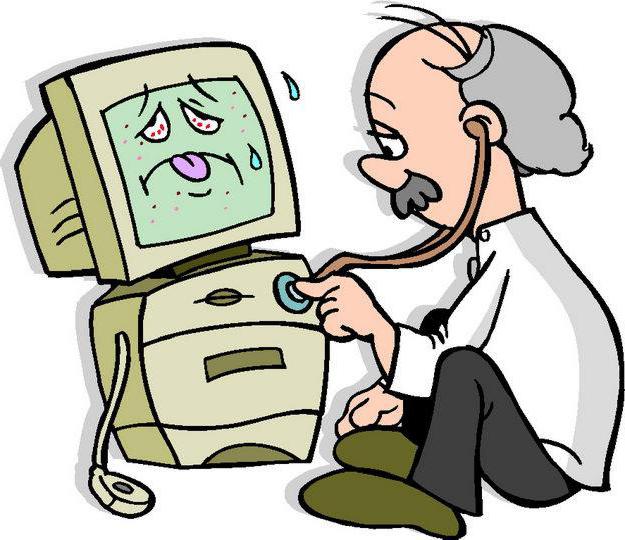
الطريقة رقم 6. استرداد النظام
وأخيرا، الخيار الأخير حول كيفية إصلاح الشاشة السوداء بنفسك عند تحميل نظام التشغيل Windows 7. للقيام بذلك، أثناء عرض الشاشة السوداء، تحتاج إلى الضغط خمس مرات متتالية زر التحولأو اضغط مع الاستمرار لمدة 10-15 ثانية. سيظهر مربع حوار يسألك عما إذا كنت تريد تمكين Sticky Keys أم لا. يوجد في أسفل النافذة رابط يعرض الذهاب إلى المركز الخاص. الفرص - اضغط عليها. في الجزء العلوي من النافذة الجديدة يمكنك رؤية شريط البحث في لوحة التحكم. أدخل "إدارة المهام" وانتظر حتى يتم فتح لوحة التحكم. نحن بحاجة إلى عنصر يسمى "النظام". بعد ذلك، انتقل إلى علامة التبويب "الحماية". ستظهر نافذة "خصائص النظام" على شاشتك، حيث سترى على الفور زر "استعادة...". باتباع تعليمات البرنامج، حدد نقطة الاستعادة - من الأفضل اختيار تلك التي تم إجراؤها خلال الفترة التي كان فيها نظام التشغيل مستقرًا بنسبة 100%.
في بعض الأحيان، عند بدء تشغيل جهاز الكمبيوتر، يتم استقبال المستخدم بمفاجأة غير سارة على شكل شاشة سوداء. يحدث هذا السلوك الجهاز حدث بسبب:
- البرامج المقرصنة؛
- البرمجيات الخبيثة.
- التشغيل غير الصحيح لبرنامج تشغيل بطاقة الفيديو المنفصلة؛
- التثبيت غير المكتمل للتحديثات؛
- تلف مكونات وحدة النظام.
يمكن أن يحدث مثل هذا العطل نتيجة لعدد من الأسباب، لذا فإن العثور عليه هو مفتاح حل المشكلة.
بدء الوضع الآمن
لاستعادة العملية الصحيحة، سوف تحتاج إلى إطلاق الوضع الآمن. سيتعين عليك التصرف باللمس، مما يعني أنك بحاجة إلى توخي الحذر. بعد عدة ضغطات على المفاتيح مسافة للخلفأو F8تحتاج إلى النقر على الزر 5 مرات نوافذ التبويبومن ثم اضغط يدخل. اضغط التالي مرة أخرى أعلى، وبعد ذلك مرة أخرى يدخل، أثناء الإمساك يحول. ستؤدي هذه الإجراءات إلى فتح الوضع استعادة. ستظل الشاشة سوداء، لذا لن تتمكن من التحقق من ذلك بأم عينيك. هنا تحتاج إلى إجراء الإعدادات المناسبة:
- ثلاثة زر التحولات تحت، إضافي يدخل;
- انتقالات زرين تحت، مرة أخرى يدخل;
- فأنت بحاجة إلى الضغط على المفتاح مرتين غادر;
- بعد ذلك، انتقال آخر مع الزر تحتو يدخل.
إذا كانت شاشة العرض تعمل بشكل صحيح، فسترى الصورة التالية:
بعد المعالجات المذكورة أعلاه، سيبدأ نظام التشغيل بالإعدادات المميزة بالأسهم في الصورة. قد تساعد الدقة المنخفضة في رؤية الصورة.
استكشاف الأخطاء وإصلاحها
ويندوز غير مفعل
غالبًا ما يواجه هذا الموقف المستخدمون الذين لديهم جهاز مثبت عليه برنامج غير مرخص. 
حتى لا نواجه المزيد إشعار مزعجوالمضايقات الناتجة، فمن الضروري تخلص منمن الأداة المساعدة المقابلة. هي المدرجة في الحزمةأحد التحديثات. للقيام بذلك سوف تحتاج إلى منفصلة الحل البرمجي، مثل إزالةWAT.
بعد التحميلاتو يطلقفقط اضغط على زر واحد وسيتم حل المشكلة.
الكمبيوتر مصاب بفيروس
تقوم البرامج الضارة بتغيير تكوينات Deep إعدادات ويندوز، والنتيجة هي تغيير مظهر الواجهة. إذا بعد الإزالة البرمجيات الخبيثةولم تحدث أي تغييرات، وهذا لا يعني أن تدمير الفيروس لم ينجح. قد تكون المشكلة أنه لم يتم ضبط الإعدادات قبل الإصدار الأولي.
لاستكشاف الأخطاء وإصلاحها ضروري:
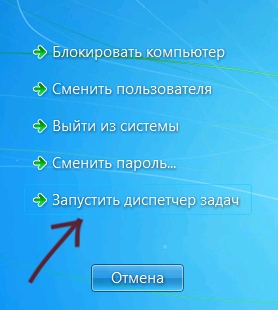
HKEY_LOCAL_MACHINE\SOFTWARE\Microsoft\Windows NT\CurrentVersion\Winlogon 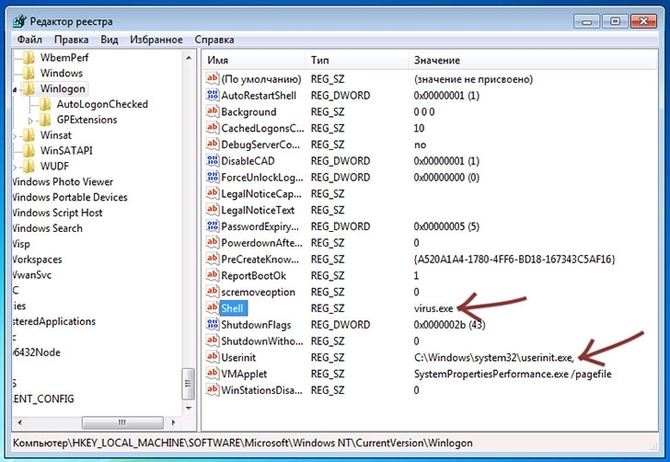
هناك خياران هنا، صدَفَةو مستخدم، والتي قيمها الافتراضية Explorer.إملف تنفيذىو ج:\شبابيك\نظام32\com.userinit.إملف تنفيذىعلى التوالى. إذا لم يكن هذا صحيحا فمن الضروري إعادة التثبيتالمعلمات و إعادة تشغيلالنظام حتى يصبح ساري المفعول.
ومن المفيد أيضًا التحقق من الموضوع HKEY_حاضِر_مستخدم\برمجة\مايكروسوفت\شبابيكNT\النسخة الحالية\ينلوغن، حيث لا ينبغي تحديد موقع هذه المتغيرات. وإلا فإنها عرضة للتدمير.
برامج تشغيل بطاقة الفيديو غير العاملة
يجب إزالتها وتركيب أخرى جديدة في مكانها. لهذا ضروري:
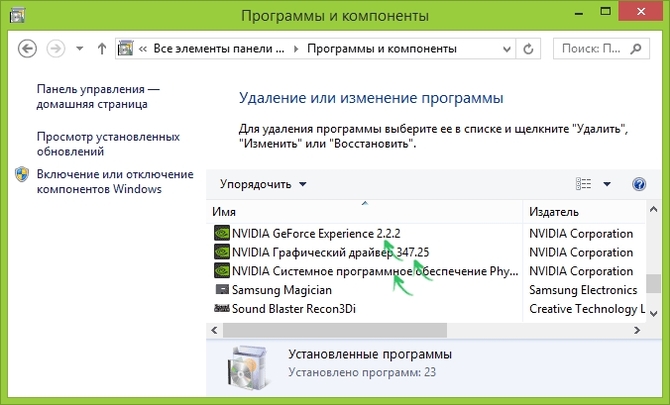
ومع ذلك، فإن هذه الطريقة غير آمنة لأن بعض المكونات قد تبقى في النظام حتى بعد إزالتها، مما قد يؤدي إلى حدوث تعارضات أثناء التحديثات اللاحقة. لذلك، فإن النهج الأكثر كفاءة هو الاستخدام فائدة متخصصة سائق العرضبرنامج إلغاء التثبيت، وهو متاح للجمهور.
المرحلة النهائية هي من الموقع الرسمي للشركة المصنعة وتثبيتها لاحقًا.
سطح المكتب أسود بدون اختصارات
تعمل Microsoft على التحسين برمجةويقوم بتحديثه بانتظام. أثناء عملية التثبيت، يطلب النظام من المستخدم عدم إيقاف تشغيل الكمبيوتر، ولكن لا يوجد دائمًا وقت أو فرصة للقيام بذلك.
إنهاء التحديثاتقد يؤدي إلى ظهور شاشة سوداء عند التمهيد اللاحق. هذه العمليةفي بعض الأحيان يستمر لمدة تصل إلى 30 دقيقة، وذلك بسبب التحديثات الكبيرة أو انخفاض أداء الأجهزة. عند اكتمال العملية، سيعمل الكمبيوتر بشكل صحيح مرة أخرى.
مشاكل الكمبيوتر
الخطوة الأولى هي إيقاف تشغيل الجهاز. بعد هذا يستحق فحصالأسلاك والتأكد من عدم تعرضها للتلف. تحتاج أيضًا إلى فحص الكابلات، وكذلك واجهاتها، بحثًا عن أي ضرر ميكانيكي.
يجب أن تكون اللوحة الأم موجودة أيضًا نزاهةوالسلامة. لكن حتى في هذه الحالة يمكن أن يسبب شاشة سوداء بسبب التراكم الكبير للغبار.
المجلس لديه أيضا بطاريةكموس، وهو المسؤول عن السلامة إعدادات BIOS. قد تنفد الطاقة منه، مما يمنع النظام من التشغيل. وفي هذه الحالة سيؤدي استبدالها إلى حل مشكلة الشاشة السوداء. ولكن في أغلب الأحيان يكمن الحل في أعطال نظام التشغيل.
إذا فشل كل شيء آخر
يوجد إجراء لاستعادة نظام التشغيل إلى آخر تحديث عمل. لحفظ جميع الملفات، عليك الذهاب إلى " لوحة التحكم» → « نظام» → « حماية النظام"وفي إعدادات الحماية قم بتمكين الكل محركات الأقراص المنطقية. وإلا، أثناء عملية الاسترداد اللاحقة، سيتم استعادة قرص النظام فقط. 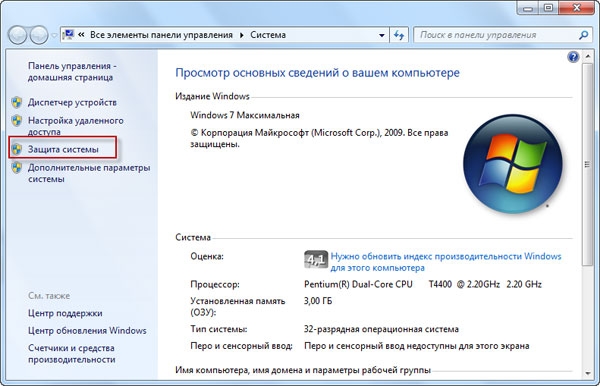
هذا هو المكان الذي يحدث فيه ذلك استعادةعن طريق الضغط على الزر المناسب. 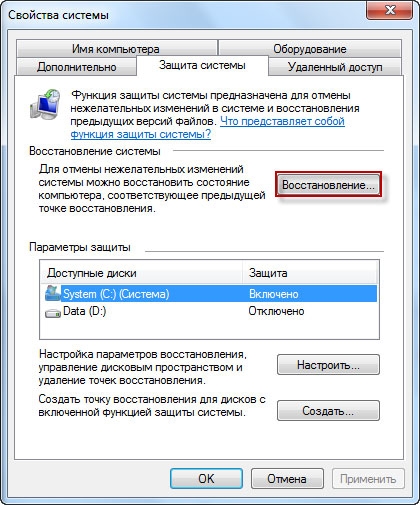
ستظهر لوحة حيث تحتاج إلى تحديد " إضافي"في جزئها السفلي. 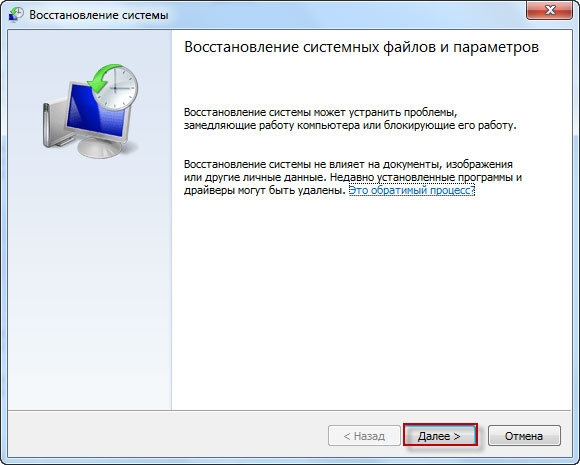
ثم سيتم فتح القائمة النقاط المتاحةاسترجاع النظام. 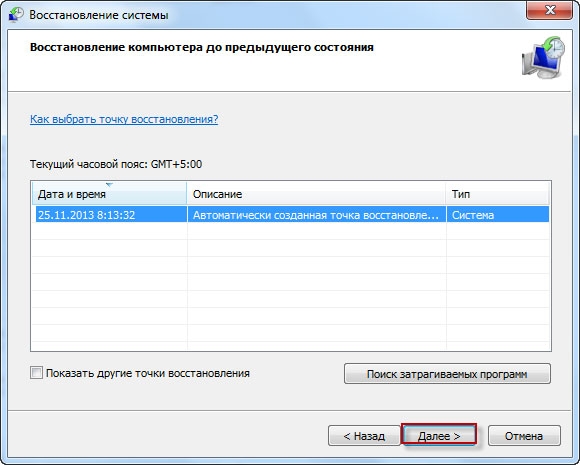
إذا ذهبت إلى " البحث عن البرامج المتضررة» يمكنك الحصول على فكرة عن التطبيقات التي سيتم استعادتها وتلك التي سيتم فقدانها. 
لابد من فحصها النقطة المطلوبةوانقر على " إضافي». 
في النهاية، يجب عليك تأكيد جميع الإجراءات مرة أخرى والانتظار حتى تكتمل العملية. في نتيجةحاسوب سيتم إعادة التشغيلوسيتم فتح مربع حوار بالنتائج.
في بعض الأحيان، بعد هذا الإجراء، تتوقف بعض الأدوات المساعدة عن العمل بشكل صحيح، ولكن مثل هذه الحالات نادرة جدًا. وبعد تثبيتها مرة أخرى، تبدأ التطبيقات في العمل بشكل صحيح مرة أخرى.


























